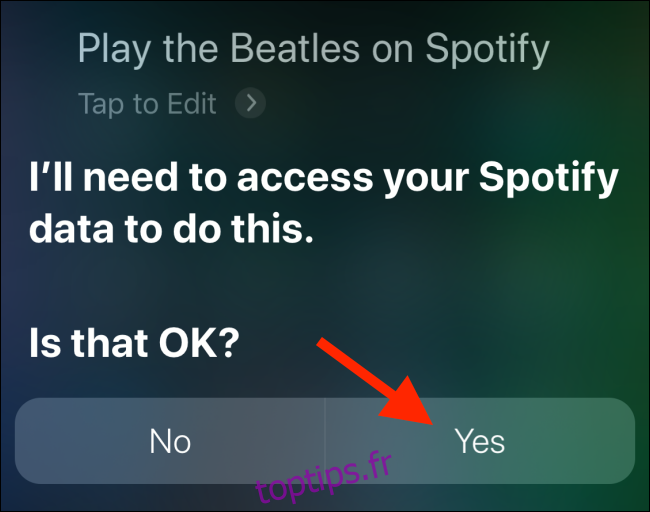Spotify fonctionne enfin avec Siri sur votre iPhone. Si vous utilisez iOS 13 ou une version ultérieure, vous pouvez directement demander à Siri de lire votre liste de lecture, chanson ou artiste préférée sur Spotify. Voici comment le configurer.
iOS 13 étend la prise en charge tierce de Siri. Et l’une des applications qui tirent parti de la nouvelle fonctionnalité est Spotify. Cela signifie que vous pouvez obtenir des commandes de lecture de style Apple Music avec Siri sur votre iPhone. Il y a maintenant une raison de moins pour vous de vous en tenir à Apple Music.
Comment activer Spotify Access pour Siri
Si vous possédez déjà le Application Spotify installé et que vous êtes connecté à votre compte, tout ce que vous avez à faire est de commencer à parler à Siri.
Pour afficher Siri, maintenez enfoncé le bouton latéral / d’alimentation de votre appareil de style iPhone X avec une encoche. Si vous avez un iPhone plus ancien avec un bouton d’accueil physique, maintenez le bouton d’accueil enfoncé.
Ensuite, dites quelque chose comme « Jouez les Beatles sur Spotify ».
Comme c’est la première fois que vous utilisez Spotify avec Siri, il vous demandera la permission d’accéder à vos données Spotify. Ici, appuyez sur le bouton «Oui».
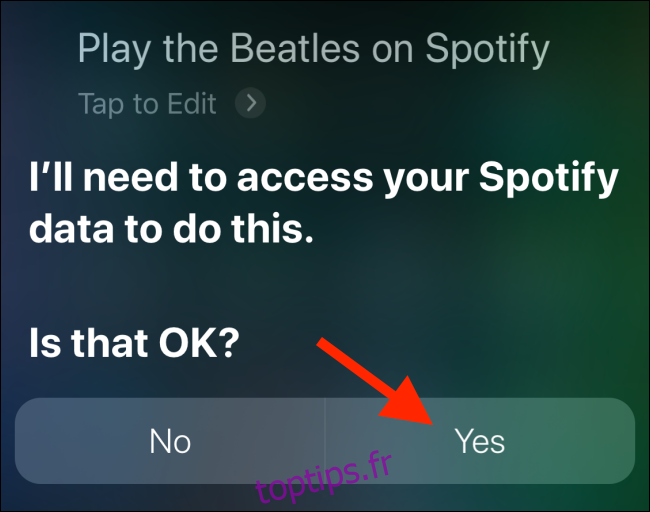
Spotify commencera à lire la musique que vous avez demandée. Vous verrez un widget Lecture en cours sur l’écran Siri.
Vous pouvez également contrôler l’accès Siri pour Spotify à partir de l’application Paramètres de l’iPhone. Ouvrez l’application «Paramètres», faites défiler vers le bas, puis sélectionnez l’option «Spotify».
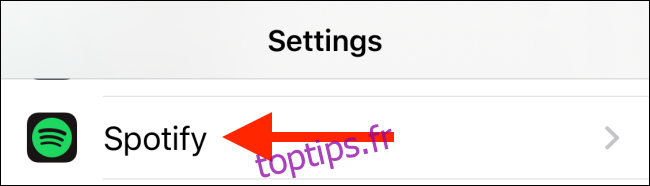
À partir de là, appuyez sur le bouton «Siri et recherche».
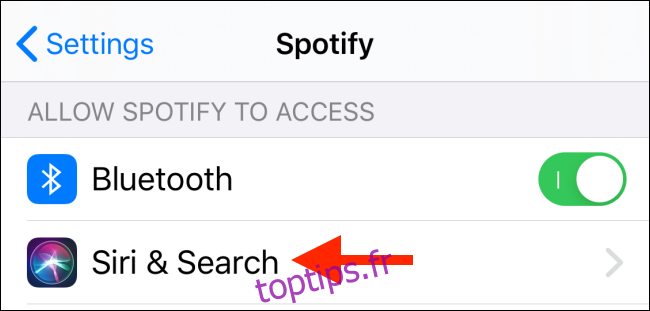
Depuis le bas de l’écran, appuyez sur la bascule à côté de «Utiliser avec Ask Siri» pour activer ou désactiver l’accès Siri pour Spotify.
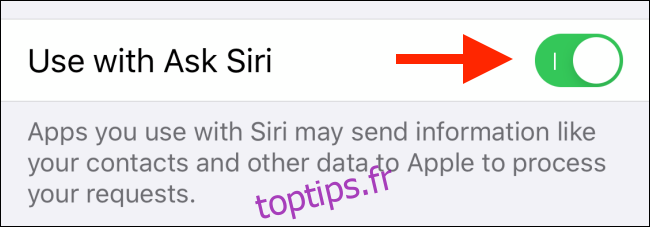
Comment contrôler Spotify à l’aide de Siri sur iPhone
Une fois que Spotify est connecté à Siri, vous pouvez l’utiliser pour lire n’importe quelle chanson, album, artiste ou playlist. Vous pouvez également obtenir des détails sur les albums et les années de sortie.
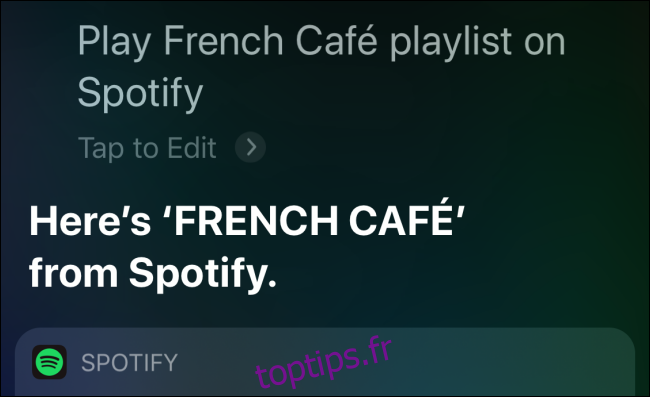
Voici quelques commandes Spotify à utiliser avec Siri.
Jouer [song name] sur Spotify: Spotify lira la chanson demandée et continuera à lire les pistes recommandées.
Jouer [album name] sur Spotify: Spotify commencera à lire l’album demandé.
Jouer [artist name] sur Spotify: Spotify commencera à jouer le « This is [Artist Name] » playlist.
Lire sur Spotify: Spotify lira la playlist demandée.
Lire mes chansons préférées sur Spotify: Spotify lira la musique de votre liste de chansons préférées.
Lecture aléatoire sur Spotify: Spotify lira la liste de lecture ou l’album demandé en mode aléatoire.
Mets le dernier album de [artist name] sur Spotify: Spotify trouvera et lira le dernier album de l’artiste demandé.
Jouer [genre] musique sur Spotify: Spotify commencera à lire de la musique aléatoire du genre demandé (pop, indie, rock, etc.).
En dehors de ceux-ci, vous pouvez également utiliser les commandes de lecture standard de Siri. Par exemple, vous pouvez demander à Siri de lire, mettre en pause, sauter, répéter, mélanger ou aller à la piste précédente. Lorsque vous utilisez Siri, vous pouvez le faire à partir de vos AirPods ou de votre Apple Watch.
Pour l’instant, Siri ne prend en charge que les fonctionnalités de lecture dans Spotify. Vous ne pouvez pas utiliser Siri pour interagir avec l’application. Par exemple, vous ne pouvez pas rechercher quelque chose comme une chanson dans Spotify à l’aide de Siri. Vous ne pouvez pas non plus utiliser Siri pour ajouter une chanson à une liste de lecture.
Vous pouvez utiliser Siri pour faire beaucoup plus, que ce soit pour ajouter des rappels, définir des alarmes ou même pour retrouver vos appareils Apple perdus.